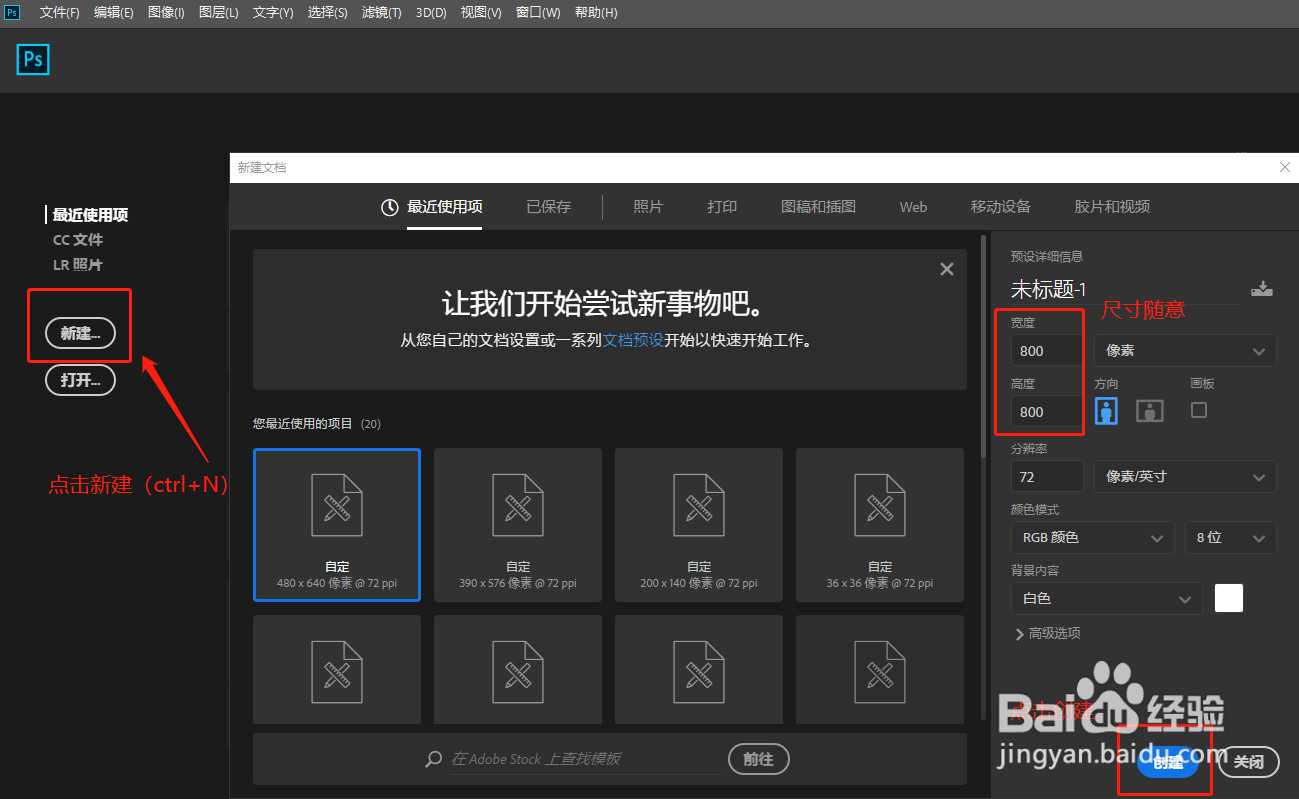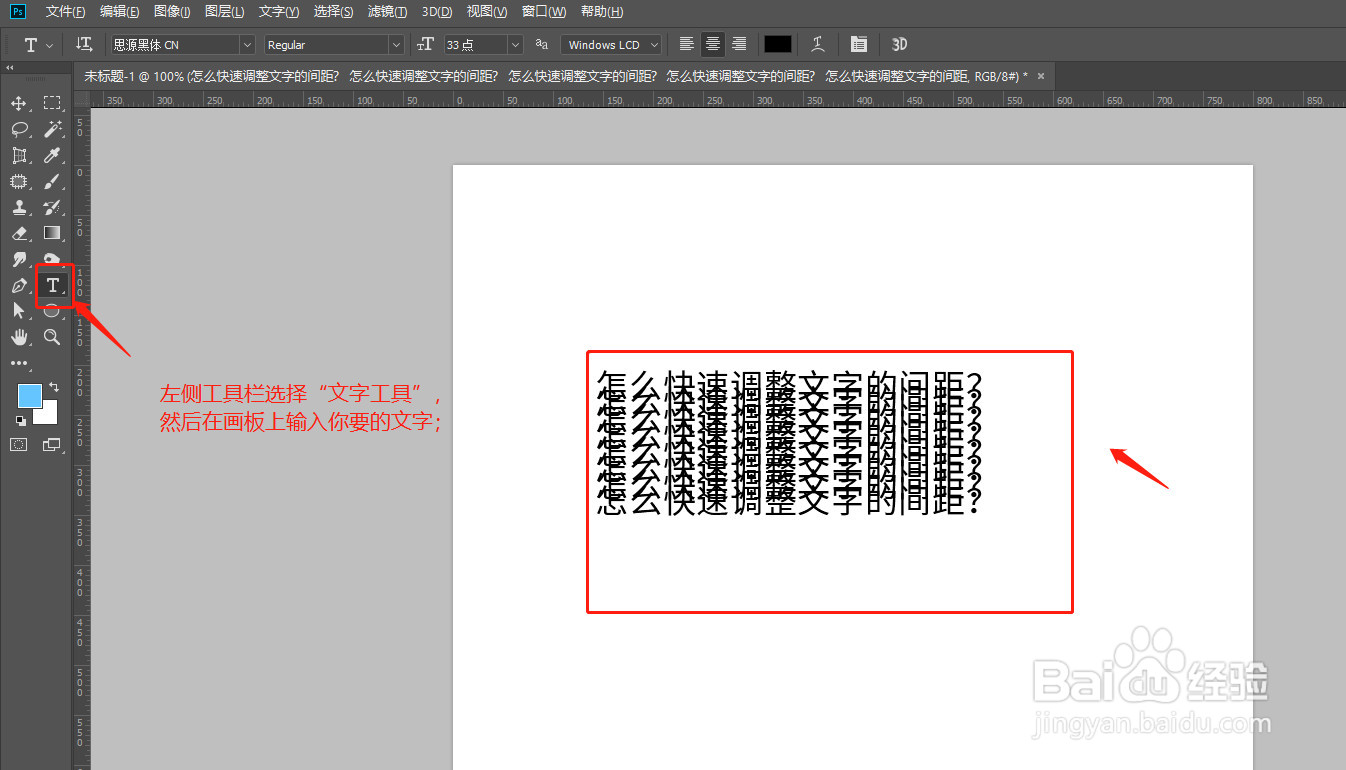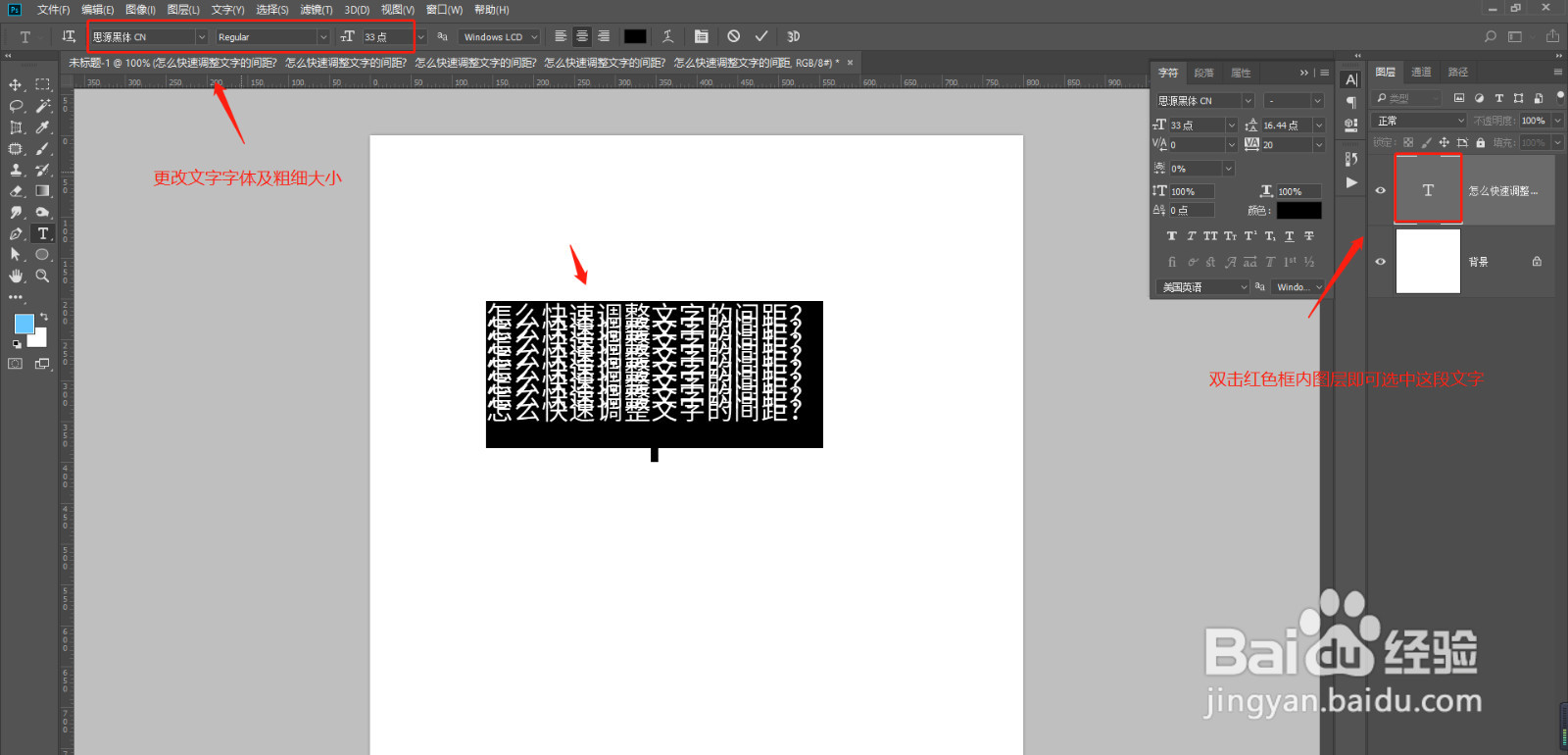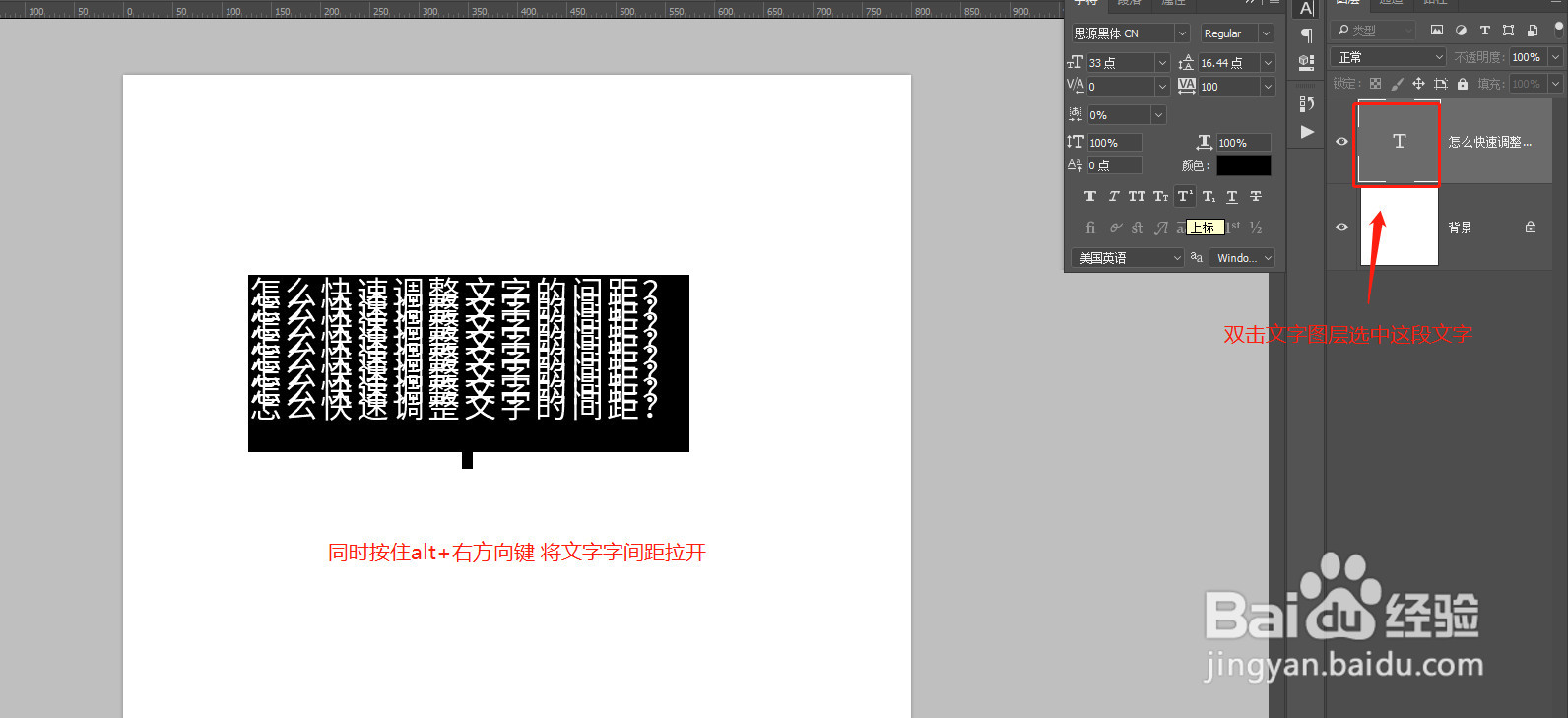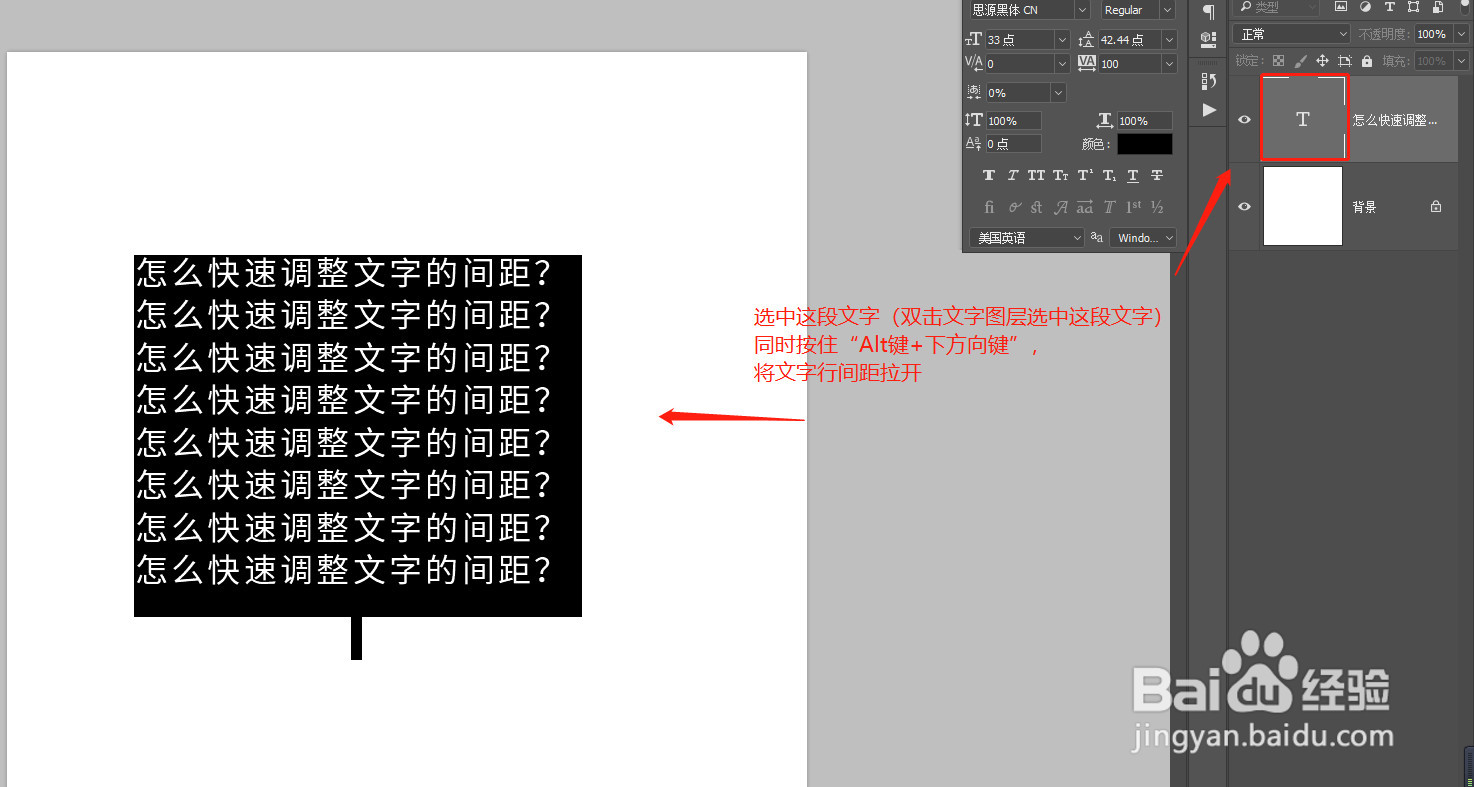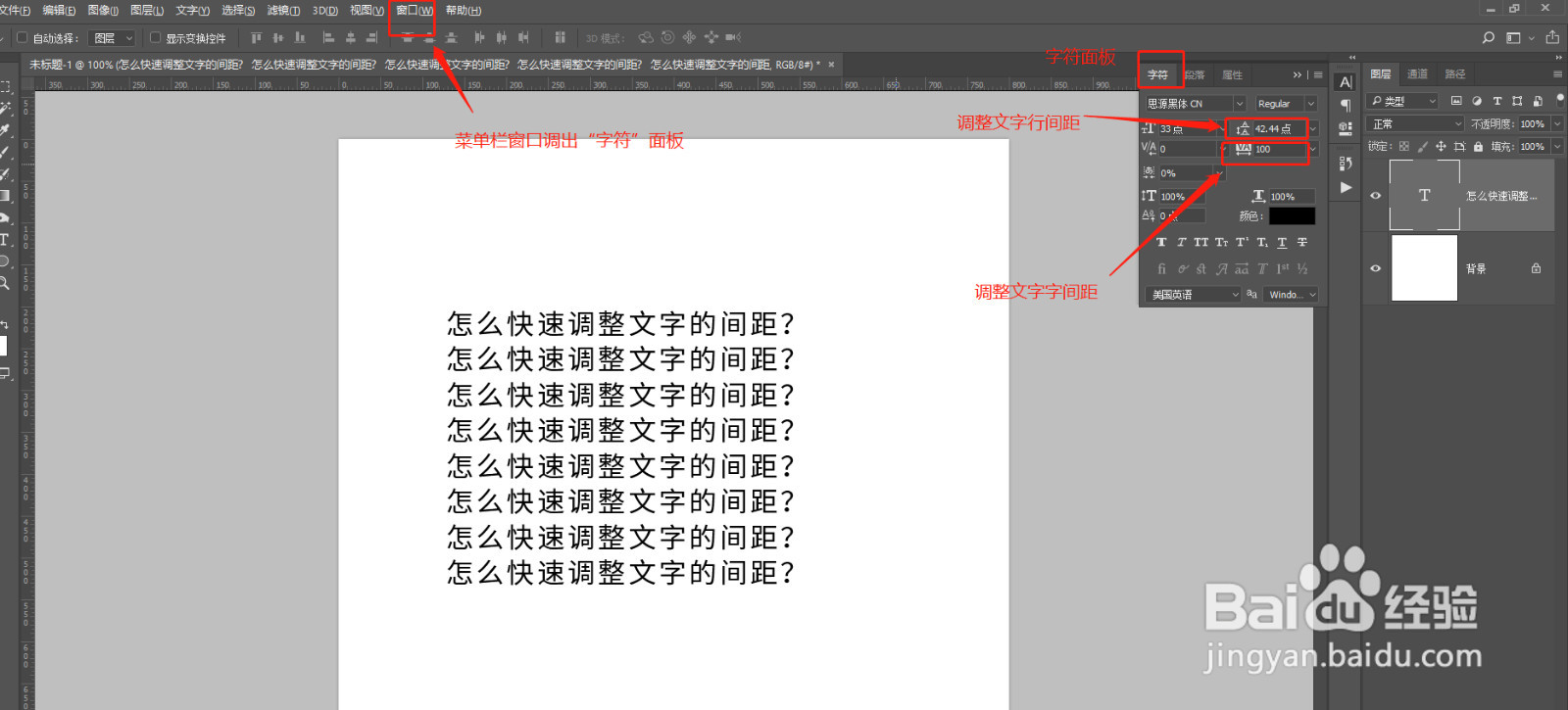ps软件怎么快速调整文字的间距
1、首先打开ps,点击-新建(ctrl+N),在新建文档面板点击确定,如图:
2、左侧工具栏选择“文字工具”,然后在画板上输入你要的文字;如图:
3、我们这里更改了软件默认的字体,字体为思源黑体,大小为33pt(先双击图层选中这段文字);如图:
4、选中这段文字(双击文字图层选中这段文字),同时按住“Alt键+右方向键”,将文字字间距拉开;如图:
5、选中这段文字(双击文字图层选中这段文字),同时按住“Alt键+下方向键”,将文字行间距拉开;如图:
6、也可以在菜单栏窗口中调出“字符”面板,在字符面板中直接更改文字行间距与字间距的数值;如图:
声明:本网站引用、摘录或转载内容仅供网站访问者交流或参考,不代表本站立场,如存在版权或非法内容,请联系站长删除,联系邮箱:site.kefu@qq.com。
阅读量:94
阅读量:71
阅读量:89
阅读量:26
阅读量:80